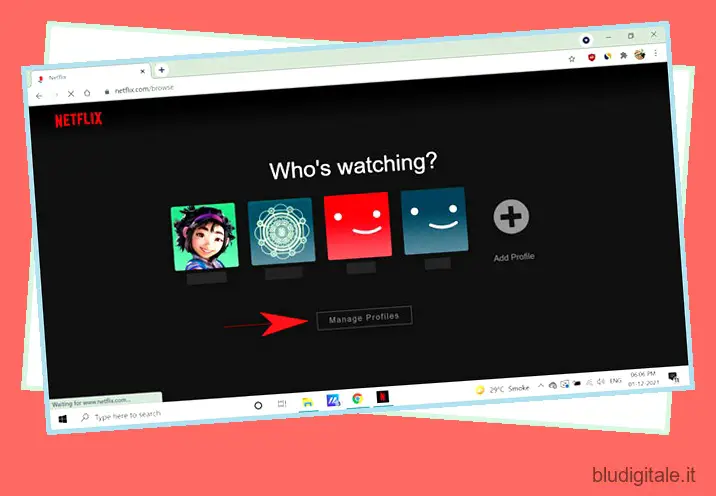Pensi che il tuo profilo Netflix ti stia dando suggerimenti bruschi? In caso affermativo, puoi rimuovere gli elementi dalla cronologia delle visualizzazioni o valutare i contenuti che guardi per visualizzare consigli migliori su Netflix. Un’altra cosa che puoi fare è eliminare il tuo profilo Netflix e ricominciare da capo. In questa guida, discuteremo i metodi per eliminare il tuo profilo Netflix su vari dispositivi, dal tuo iPhone o dispositivo Android a una smart TV, e come ciò può avvantaggiarti. Quindi, senza ulteriori indugi, iniziamo.
Come eliminare un profilo Netflix: spiegato (2022)
Oltre al tuo profilo principale, puoi eliminare tutti gli altri profili Netflix se danno i tuoi suggerimenti casuali o appartengono a un membro della famiglia che non utilizza più il servizio. L’eliminazione di un profilo Netflix è un processo semplice ed è supportato su tutti i dispositivi che ti consentono di guardare Netflix. Vediamo quindi come rimuovere un profilo Netflix indesiderato. Sommario
Cos’è un profilo Netflix?
Se volete continuare a leggere questo post su "Come eliminare un profilo Netflix sul desktop, sul cellulare o sulla TV" cliccate sul pulsante "Mostra tutti" e potrete leggere il resto del contenuto gratuitamente. ebstomasborba.pt è un sito specializzato in Tecnologia, Notizie, Giochi e molti altri argomenti che potrebbero interessarvi. Se desiderate leggere altre informazioni simili a Come eliminare un profilo Netflix sul desktop, sul cellulare o sulla TV, continuate a navigare sul web e iscrivetevi alle notifiche del blog per non perdere le ultime novità.
Netflix ti consente di creare un massimo di cinque profili su qualsiasi account. Ogni profilo può avere un nome, un’immagine del profilo, impostazioni e consigli sui contenuti diversi. Pertanto, puoi utilizzare diversi profili per avere vari suggerimenti in modo categorico. Ad esempio, puoi avere un profilo per l’horror e un altro per il dramma. Inoltre, ogni profilo può avere impostazioni diverse come livello di maturità, preferenza per i sottotitoli, opzioni di riproduzione automatica (che puoi disabilitare) , blocco PIN e altro. I profili Netflix sono utili anche se condividi il tuo account con i tuoi amici o familiari.
Dei cinque, un profilo è principale e appartiene al proprietario dell’account. È obbligatorio mantenere questo profilo e può essere rimosso solo se decidi di eliminare il tuo account Netflix . Ricorda, Netflix mantiene intatti i tuoi dati per dieci mesi se elimini il tuo account. Tuttavia, se elimini un profilo, non puoi tornare indietro. Quindi, se sei pronto a rimuovere qualsiasi profilo Netflix specifico dal tuo account, vediamo come farlo.
Come eliminare il profilo Netflix utilizzando un browser Web
La maggior parte delle impostazioni di Netflix richiede l’accesso al tuo account da un browser web. Ciò significa che puoi modificare quasi tutte le impostazioni di Netflix utilizzando un browser, inclusa la gestione dei tuoi profili. Ecco come farlo.
- Accedi a Netflix utilizzando un browser web sul tuo computer Windows, Mac o Linux. Seleziona l’opzione “Gestisci profilo” nella parte inferiore dello schermo.
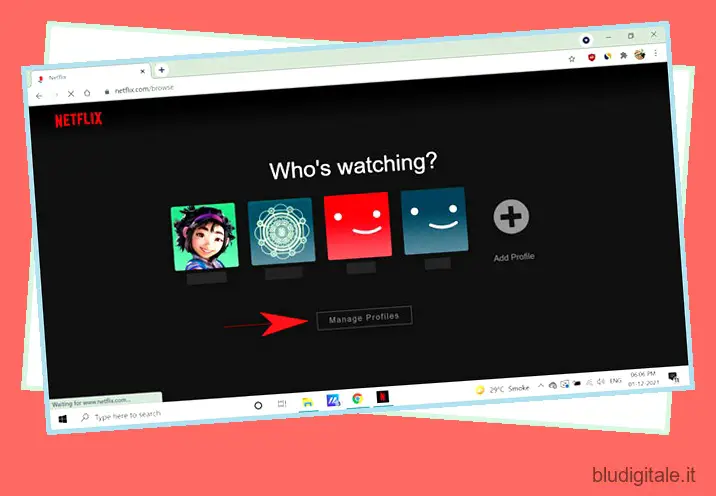
- Se hai già effettuato l’accesso, puoi accedere all’opzione “Gestisci profili” passando con il mouse sopra l’icona del tuo profilo nell’angolo in alto a destra.
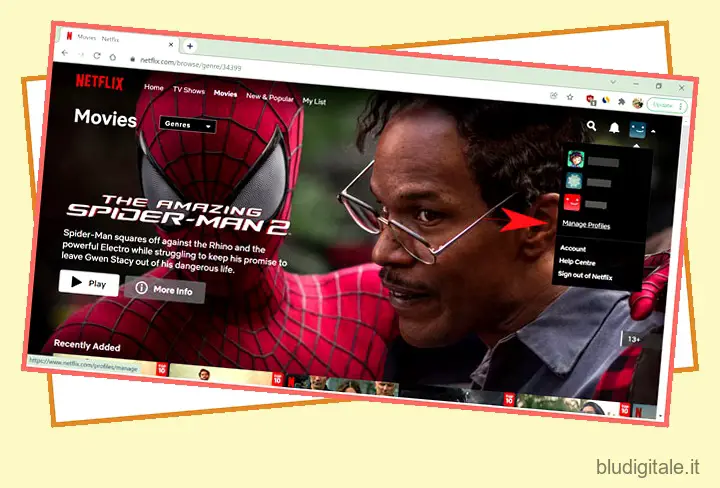
- Successivamente, fai clic sull’icona della matita sopra il profilo che desideri eliminare.
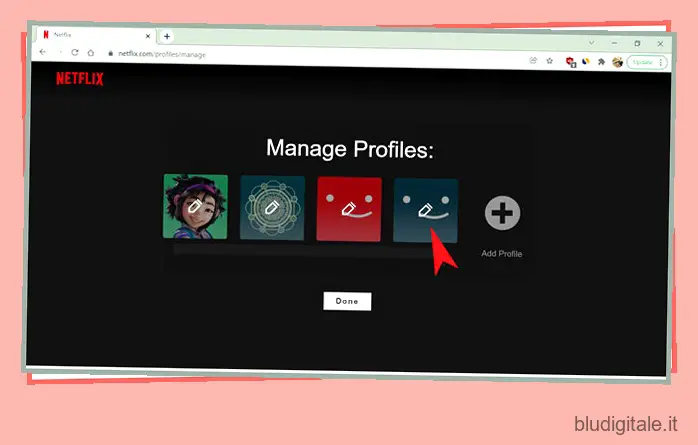
- Quindi, nella pagina successiva, seleziona “Elimina profilo” nella parte inferiore dello schermo.
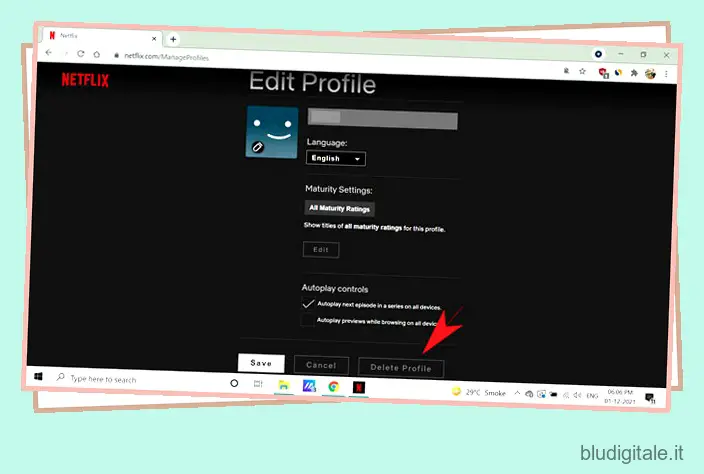
- Infine, conferma la tua scelta selezionando nuovamente l’opzione “Elimina profilo” nella schermata successiva.
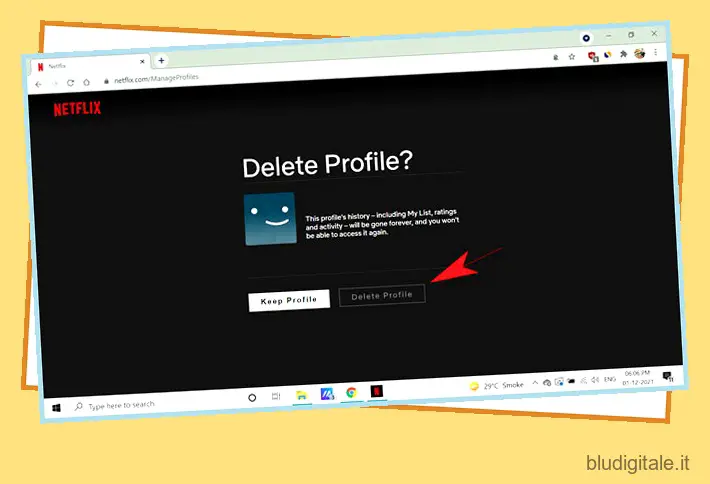
Come eliminare il profilo Netflix sul tuo dispositivo mobile (Android e iOS)
Molti utenti preferiscono guardare Netflix sui propri telefoni cellulari. È comodo, facile da usare e puoi usare il tuo telefono ovunque. Quindi, se dipendi dall’app mobile Netflix per la tua dose giornaliera di intrattenimento, ecco come puoi eliminare il tuo profilo Netflix utilizzando l’app per iPhone o Android. Il processo è simile sia per i dispositivi Android che per gli iPhone.
- Apri l’app e accedi a Netflix. Quindi, vai all’opzione del profilo “Gestisci” toccando l’icona della matita nell’angolo in alto a destra dello schermo.
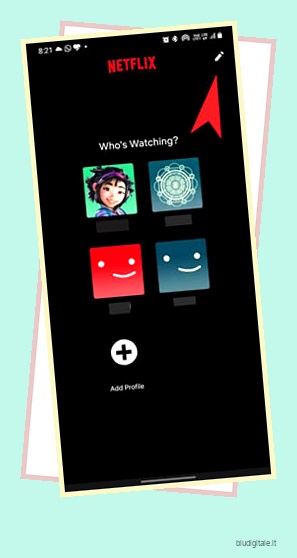
- Se hai già effettuato l’accesso, fai clic sull’icona della tua immagine del profilo in alto a destra e seleziona Gestisci profilo .
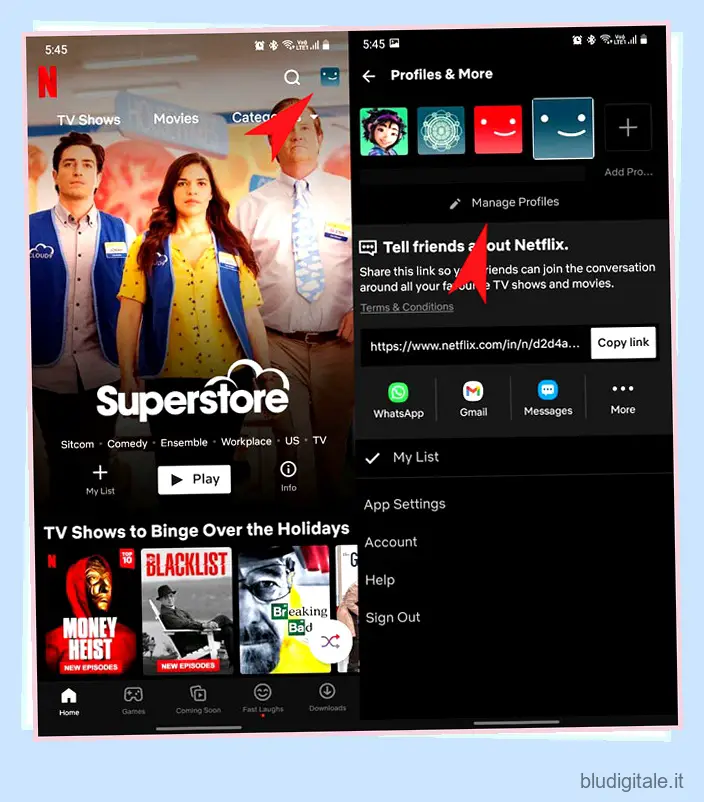
- Successivamente, tocca l’icona della matita sopra il profilo che desideri eliminare.
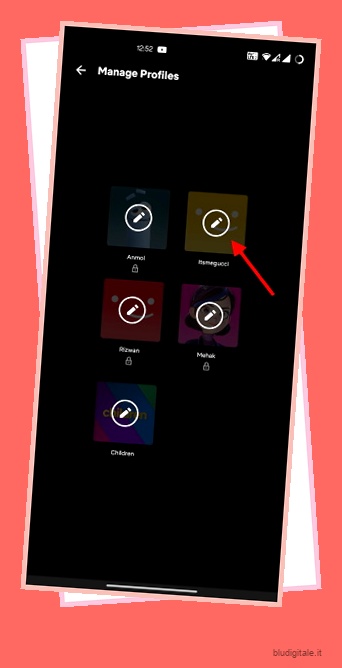
- Quindi, fai clic su “Elimina profilo” nella parte inferiore centrale dello schermo per eliminare quel profilo Netflix specifico utilizzando il tuo dispositivo mobile. Dovrai confermare la tua azione toccando “Elimina profilo” nel prompt pop-up che appare.
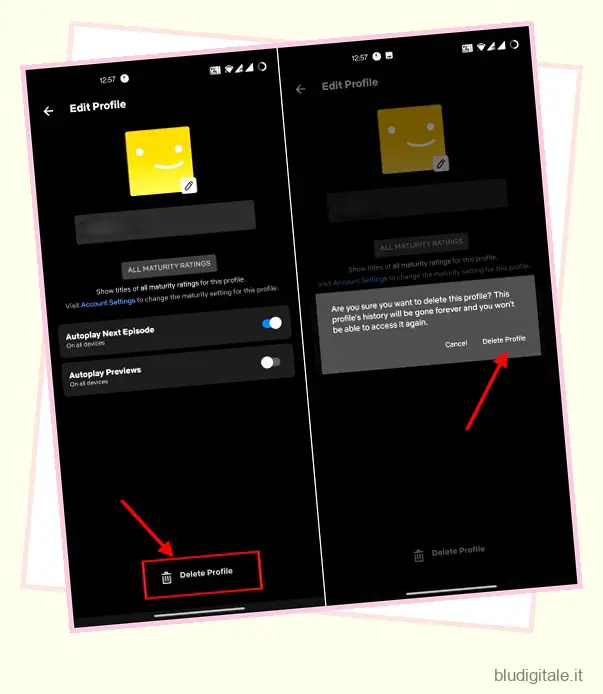
Nota: non è possibile eliminare un profilo attivo. Pertanto, dovrai accedere a un altro profilo oa nessuno prima di eliminare il profilo desiderato.
Come eliminare il profilo Netflix sulla tua Smart TV
La maggior parte degli utenti preferisce guardare Netflix sul grande schermo della TV, secondo questo rapporto di Statica. Quindi, quando passi il tuo tempo prezioso a sfogliare i suggerimenti di Netflix solo per trovare scelte senza valore, ecco cosa dovresti fare. Elimina il profilo e creane uno nuovo. Ecco come farlo su una TV.
- Apri l’app Netflix sulla tua smart TV. Spostarsi sul lato sinistro dello schermo per accedere al menu dell’hamburger e selezionare “Cambia profilo” utilizzando il telecomando.
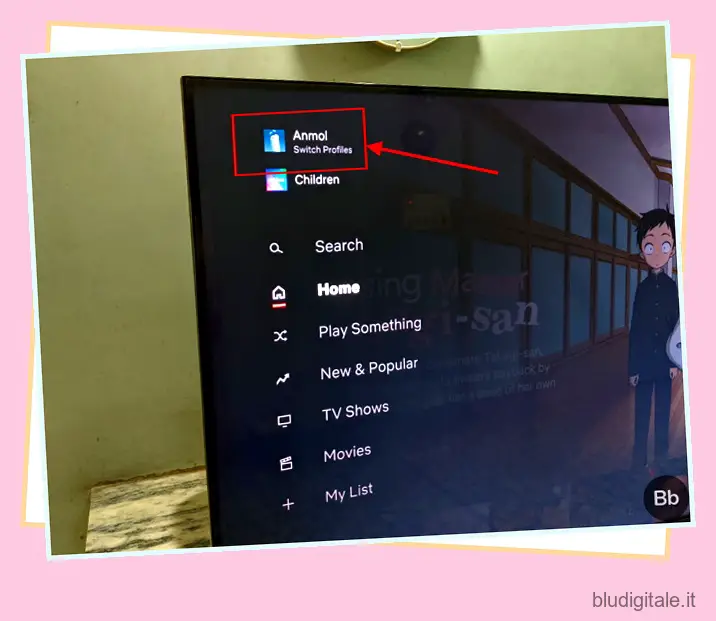
- Una volta che sei sulla schermata del profilo Netflix sulla tua TV, vai al profilo che desideri eliminare e seleziona l’icona della matita .
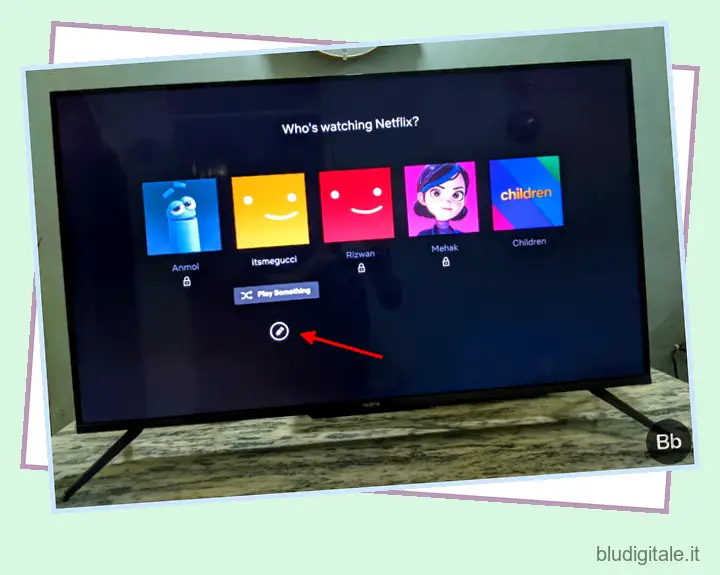
- Ora seleziona l’opzione “Elimina profilo”.
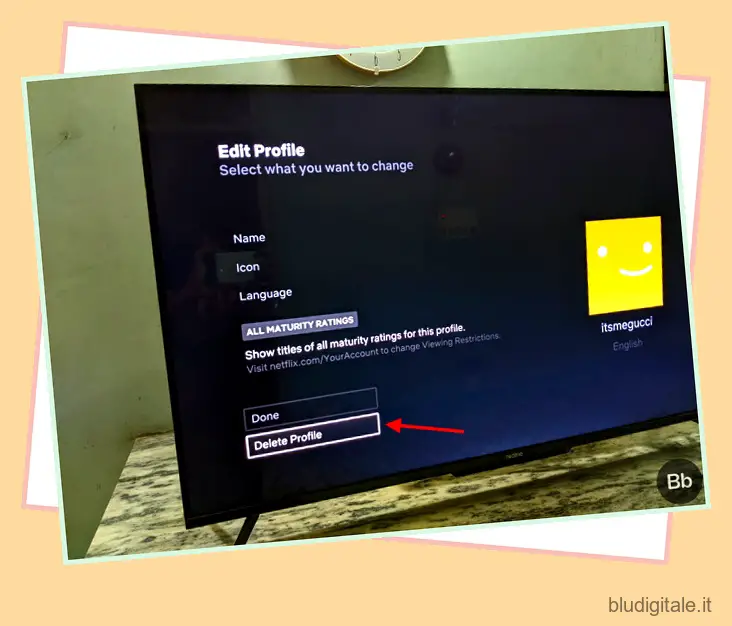
- Infine, conferma la tua scelta nella schermata successiva facendo nuovamente clic sul pulsante “Elimina profilo”.
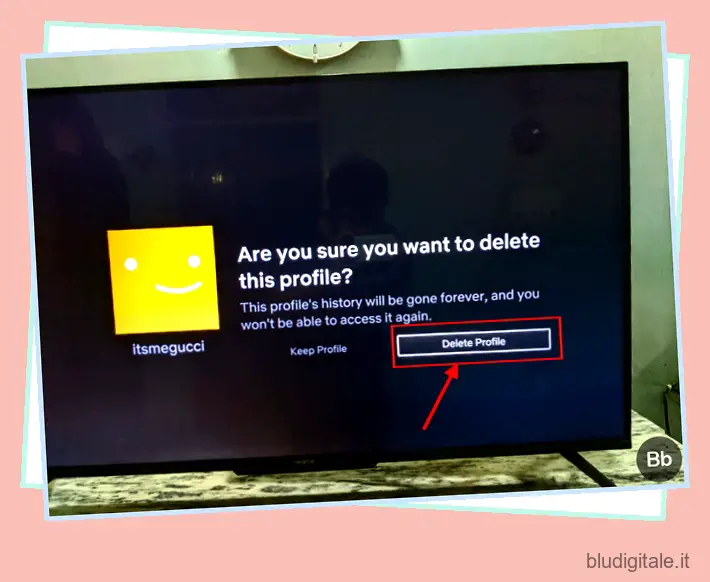
Come eliminare il profilo Netflix utilizzando l’app desktop (Windows e Mac)
L’utilizzo dell’app Netflix sul tuo Mac o PC Windows ti offre l’ulteriore vantaggio di scaricare contenuti per la visualizzazione offline. Lo stesso vale anche per l’app mobile. Quindi, se preferisci l’app desktop Netflix per guardare alcuni dei migliori programmi TV o film Netflix, puoi utilizzare la stessa per eliminare un profilo. Ecco come farlo.
- Apri l’app Netflix sul tuo computer. Dal menu dell’hamburger sulla sinistra, fai clic sul pulsante “Cambia profilo” in alto.
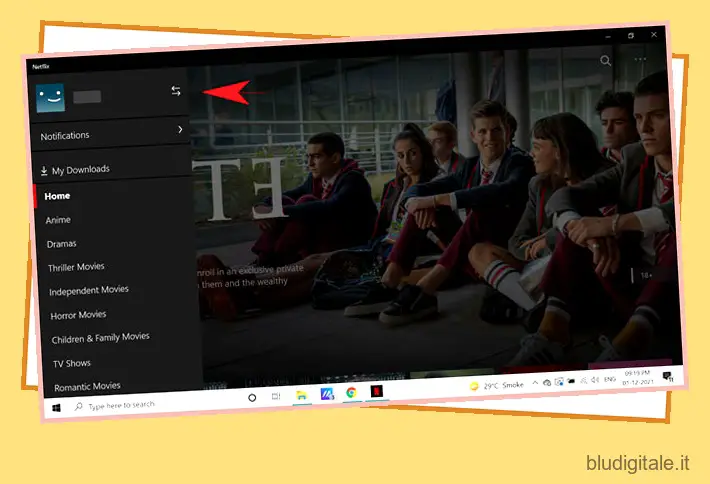
- Quindi, nella schermata successiva, fai clic su “Gestisci” nell’angolo in alto a destra.
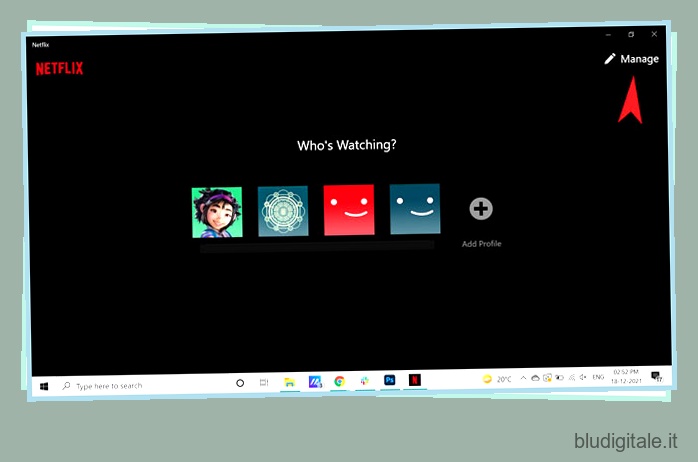
- Ora, fai clic sull’icona della matita sopra il profilo Netflix che desideri eliminare.
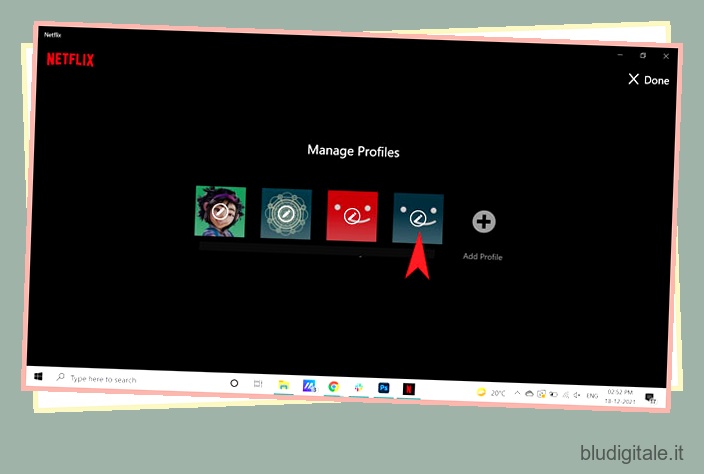
- Quindi, seleziona l’opzione “Elimina” con l’icona del cestino nell’angolo in alto a destra.
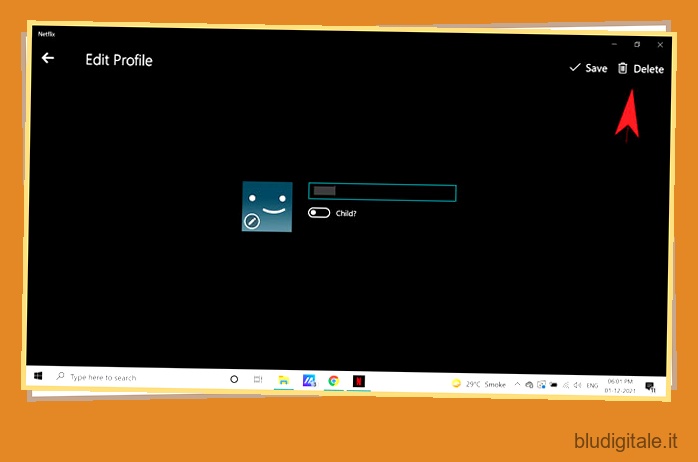
- Infine, conferma la tua scelta dal prompt pop-up selezionando ancora una volta “Elimina profilo” .
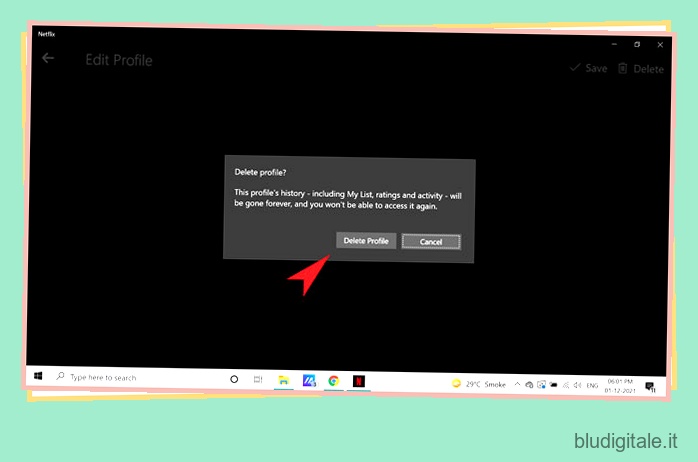
Elimina profilo Netflix: domande frequenti
Perché non riesco a eliminare un profilo Netflix?
Non puoi eliminare il tuo profilo principale poiché è associato al proprietario dell’account Netflix. È lo stesso profilo che ottieni durante la creazione del tuo account. L’unico modo per eliminare questo profilo è eliminare il tuo account. In secondo luogo, non puoi eliminare il profilo che stai utilizzando attivamente. Dovresti disconnetterti da quel profilo prima di procedere ulteriormente.
Puoi bloccare un profilo Netflix?
Sì, puoi creare un PIN per qualsiasi profilo utilizzando l’opzione Parental Control dal tuo account Netflix.
Dov’è l’opzione di gestione dei profili su Netflix?
Il modo per accedere all’opzione “Gestisci profilo” è piuttosto standard per ogni dispositivo. Devi fare clic sull’opzione “Gestisci profilo”, seguita dall’icona della matita sull’immagine del profilo nella maggior parte dei casi.
L’eliminazione del profilo rovinerà il mio account Netflix?
Non rovinerà il tuo account in alcun modo. Tuttavia, la cronologia delle visualizzazioni e i suggerimenti associati al profilo Netflix che elimini andranno perduti per sempre.
Semplici passaggi per eliminare un profilo Netflix
Rimuovere un profilo dal tuo account Netflix è un lavoro semplice. Puoi farlo in pochi secondi semplicemente sfogliando l’app e seguendo i passaggi precedenti. Inoltre, puoi bloccare o controllare singolarmente ciascun profilo Netflix , il che li rende una funzionalità ancora più preziosa. Sei riuscito a eliminare il tuo profilo Netflix seguendo i passaggi di questa guida? Oppure stai affrontando problemi? In tal caso, non esitare a lasciare le tue domande qui sotto e saremo felici di risolverle per te.